「機内のWi-Fiって、無料?有料?」
「機内Wi-Fiって簡単に接続できるのだろうか。」
飛行機の機内Wi-Fiについて、さまざまな疑問や不安をお持ちではありませんか?
飛行機でWi-Fiが使えたら、急な連絡にも対応できるし、気になるサッカーの試合もすぐに見られます。
以前は、飛行機で電子機器を使うことすらできず、携帯電話の電源は常にOFFにするのが当たり前だったのに、いつの間にやら「フライトモード」を有する携帯電話が誕生し、現在は機内でWi-Fiを楽しむことができるようになりました。
今回はそんな便利な機内Wi-Fiでできることやその料金、また機内Wi-Fiを使う上での注意点などについて、JALの客室乗務員として10年以上、乗務していたKonokaがお伝えします。
目次
国内線の機内で使える無料Wi-Fi
ここ最近、飛行機でもWi-Fiが使えることが主流となってきました。
少し前まで、「飛行機に乗ったら携帯電話の電源はOFF」にしなければならなかったことを考えると、すごい進歩ですよね。
さらに国内大手2社のJALとANAは、ついに国内線でのWi-Fiを無料化しました。
これから旅行をする際には、とても便利になりそうです!
JALとANAの国内線は機内Wi-Fi無料
現在JALもANAも、国内線の機内Wi-Fi は無料です。
当初JALもANAも、機内Wi-Fiを有料で提供していましたが、2017年にJALが機内Wi-Fiを無料化しました。
遅れること約1年、ついにANAも機内Wi-Fiを無料化し、国内最大手の2社では、いつでも誰でも機内Wi-Fiを無料で楽しめるようになりました。
機材によっては機内Wi-Fiが使えない
JALは、ほぼすべての国内線機材で機内Wi-Fiが使用できます。
一方でANAは、機内Wi-Fiができない機材がいくつかあるので、注意が必要です。
| ANA Wi-Fiが一部使用できない機材 | ANA Wi-Fiが使用できない機材 |
|---|---|
| B777-200 | B737-700 |
| B767-300 | B737-500 |
| B737-800 | A320 |
どの機材でWi-Fiが使えるかは、予約時の空席照会画面や予約詳細画面で事前に確認することができます。
また当日でよければ、飛行機の入り口壁面の「ANA Wi-Fi Service」の有無でも確認できます。

JAL・ANA以外の日系航空会社の機内Wi-Fi事情
現在のところ、JAL・ANA以外の日系航空会社には、まだ機内Wi-Fiがありません。
機内Wi-Fiの需要が高まってきているので、今後どの会社でも機内Wi-Fiができるようになることに期待したいですね。
国内線の機内Wi-Fiでできること
機内のWi-Fiでは、予想以上にさまざまなことができますので、飛行機に乗っている間も楽しく過ごせますね。
国内線の機内Wi-Fiでできることをご紹介します。
機内Wi-FiでメールやSNS
機内Wi-Fiを使えば、メールの送受信やSNSもできます。
空港にお迎えが来ているのに、飛行機が遅れてしまった時など、至急連絡を取りたいときにも使えますね!もちろんLINEも使えます。
綺麗な風景の写真を撮ってSNSにアップしてみるのもいいかもしれません。
飛行機の中にいても連絡が取れるなんて、すごいですよね。







機内Wi-Fiでネット検索
機内ではWi-Fiを使って、インターネット検索もできますので、「この飛行機から降りたら、美味しいものを食べたい。」なんて時にはいいですね!
飛行機の中から到着地の美味しいものを探すこともできます。
また空港からの目的地までの交通手段について、あらかじめ調べることもできますね!
機内Wi-Fiで現在地を確認
機内Wi-Fiでは、自分が乗っている飛行機の現在地を知ることもできます。
どこを飛んでいるか、あとどれくらいで着くのかを、フライトマップから確認できます。
窓の下に見える青いサンゴ礁に囲まれた島の名前や、山の名前を確認するときにも使えそうですね!
機内Wi-Fiでプログラム視聴
ANAやJALでは各社オリジナルの機内限定コンテンツが用意されています。
| ANAコンテンツ | JALコンテンツ |
|---|---|
| ビデオプログラム 約60チャンネル | ビデオプログラム 約70チャンネル |
| オーディオ | オーディオ |
| ライブTV | ライブTV |
| 電子書籍 約40冊 | マガジンコンテンツ 毎日300〜400新規配信 |
ビデオプログラムには、バラエティやスポーツ、キッズなどのカテゴリがあります。
子供に人気のアンパンマンやドラえもんなどのチャンネルもあるようですので、子供連れの旅行などの際にはとても役立ちそうです。
ANAの電子書籍、e-booksではマンガ、実用書、雑誌や絵本などのコンテンツが用意されており、ビジネスパーソンから小さな子供まで、幅広く楽しむことができます。
またJALのマガジンコンテンツでは、「JAL<>antenna」という、JAL専用のマガジンコンテンツ配信サービスを利用し、旅行や、スポーツ、グルメ、芸能など多岐に渡る話題のニュースを大量に配信しており、多種多様な顧客ニーズに応えています。
機内Wi-Fiでライブ視聴
ライブTVでは、最新ニュースやスポーツ中継をリアルタイムで楽しむことができます。
以前はANAでしかみられなかったライブTVですが、2018年10月からJALでも楽しめるようになりました。
これで気になるサッカーや野球の試合を見逃すことなく、機内で楽しむことができますね!







国内線の機内Wi-Fi接続方法
JAL・ANAの国内線機内Wi-Fiについて、その接続方法を詳しくみていきましょう。
JALとANAでは、接続の方法や事前準備に、多少の違いがあります。
事前にアプリのインストールや、アカウントの登録をしておくと、スムーズに接続できます。
アプリのダウンロードは機内ではできませんので、搭乗前までにアプリのダウンロードを済ませておきましょう。
ANAで機内Wi-Fi を使う場合
ANAで機内W-Fiを使用する際には、事前に必ずアプリのダウンロードが必要です。
アプリのダウンロードを忘れると、インターネット接続もできませんので、ご注意ください!
Apple製品をお使いの方→「ANA公式モバイルアプリ」のダウンロード
Android製品をお使いの方→「ANA公式モバイルアプリ」のダウンロード
ANAアプリからの機内Wi-Fi接続方法
事前にANAアプリをダウンロードした状態から説明します。
※今回の説明は、iPhoneで行います。
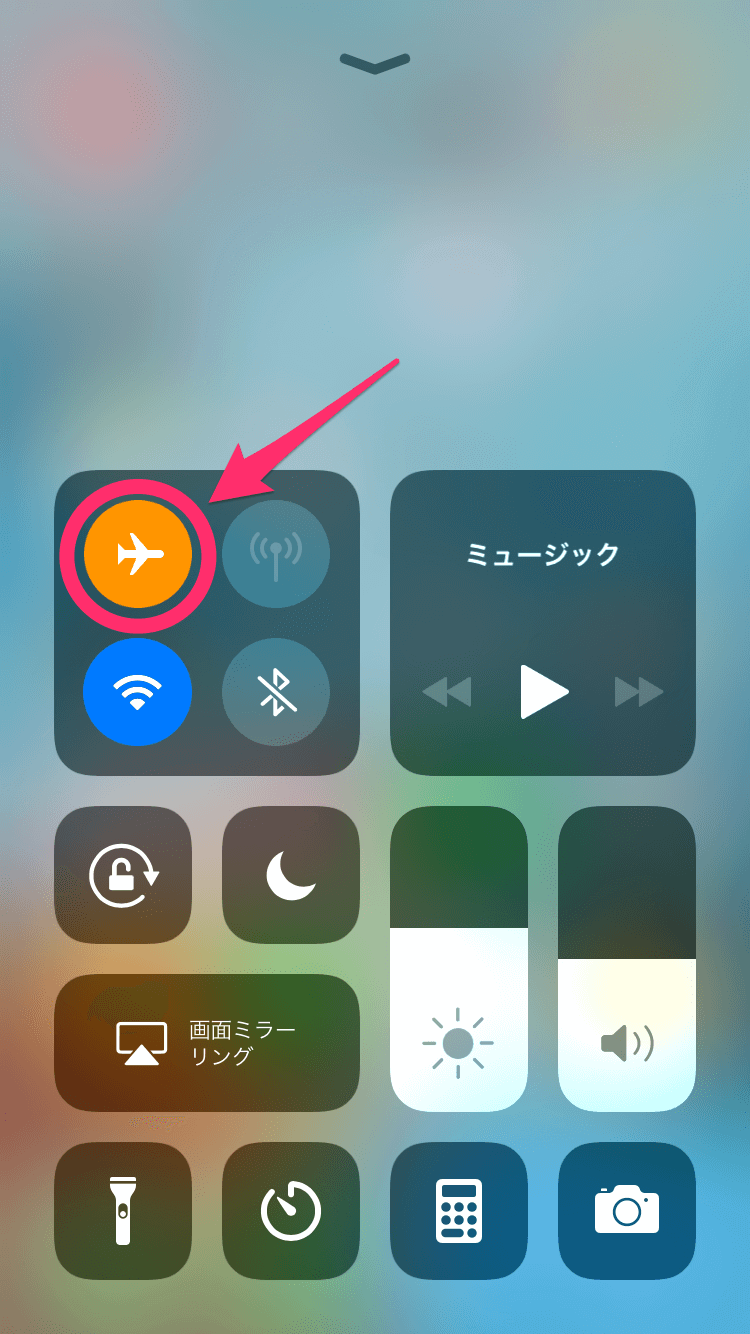
機内モードは、iPhoneの「設定」からでも可能です。
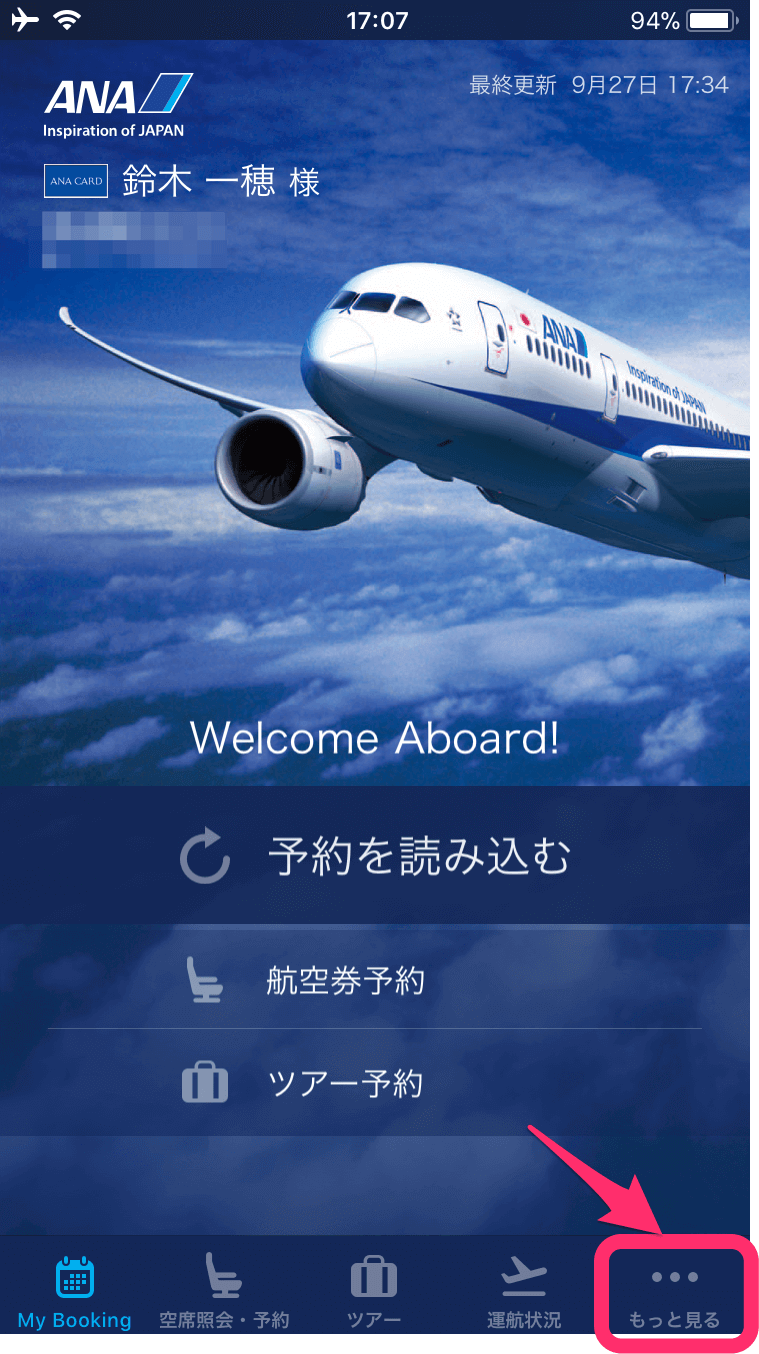
Android製品の場合は、左上のバーガーメニュー(サイドメニュー)をタップします。
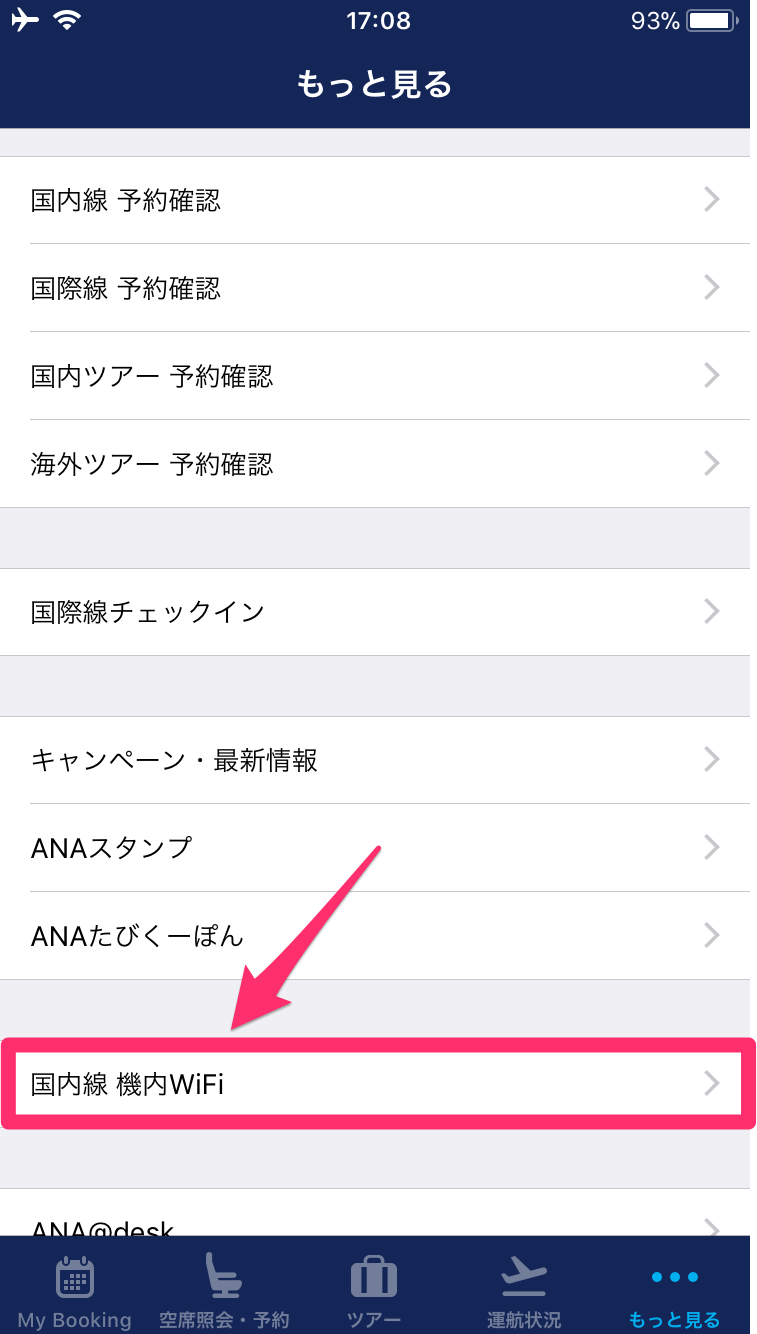
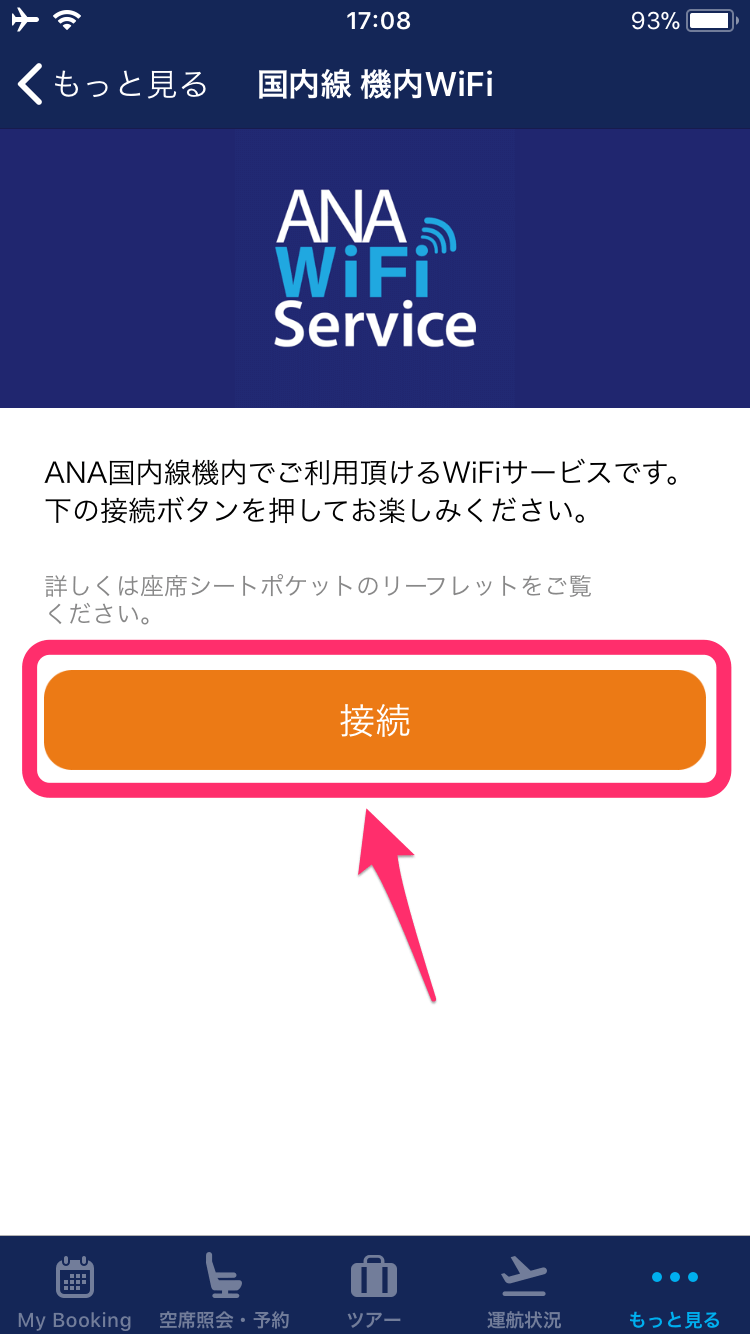
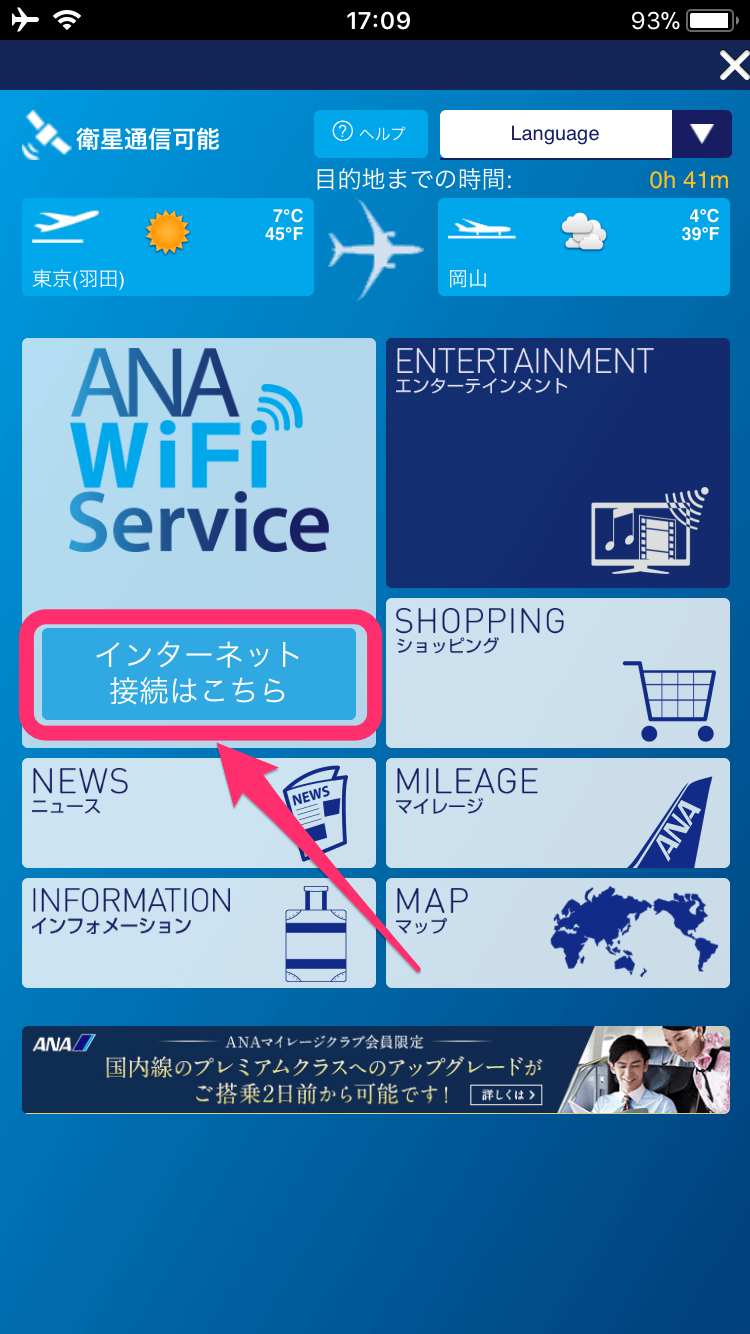
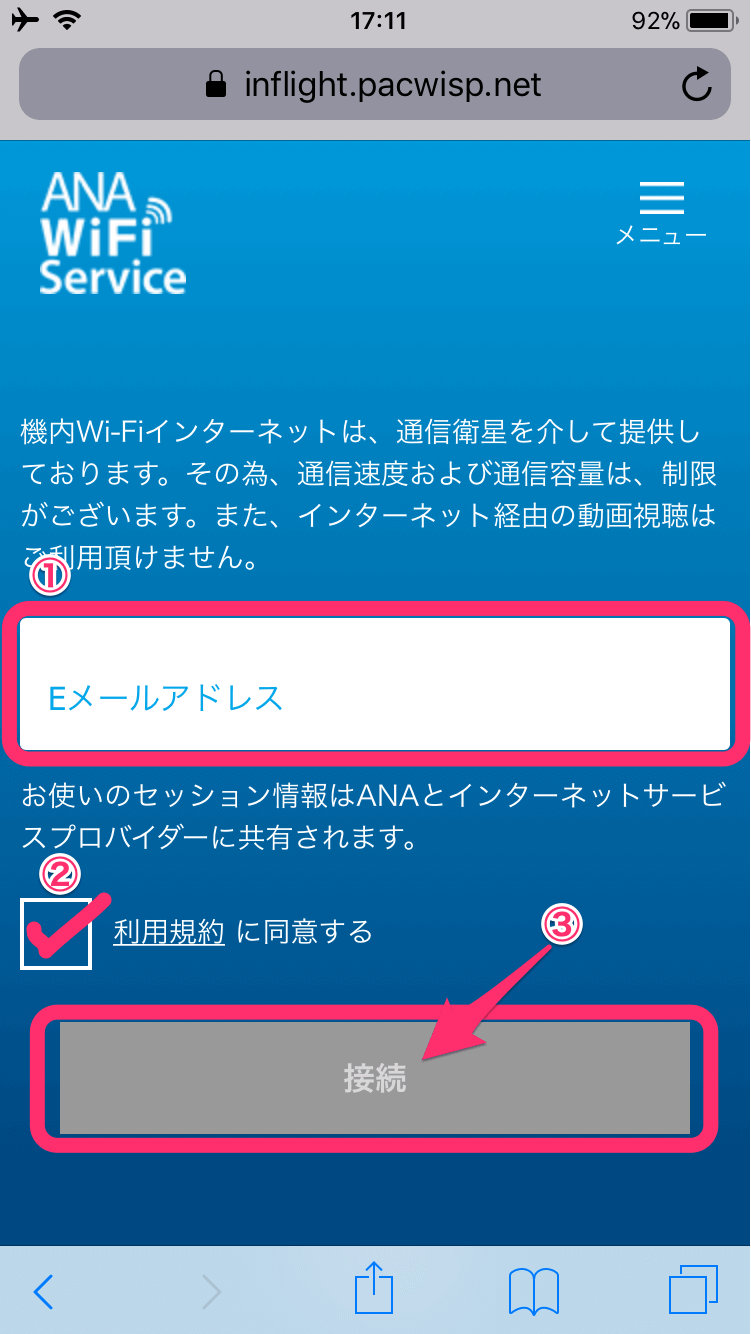
- e-mailアドレスを入力します。
- 利用規約に同意するをタップします。
- 接続をタップします。
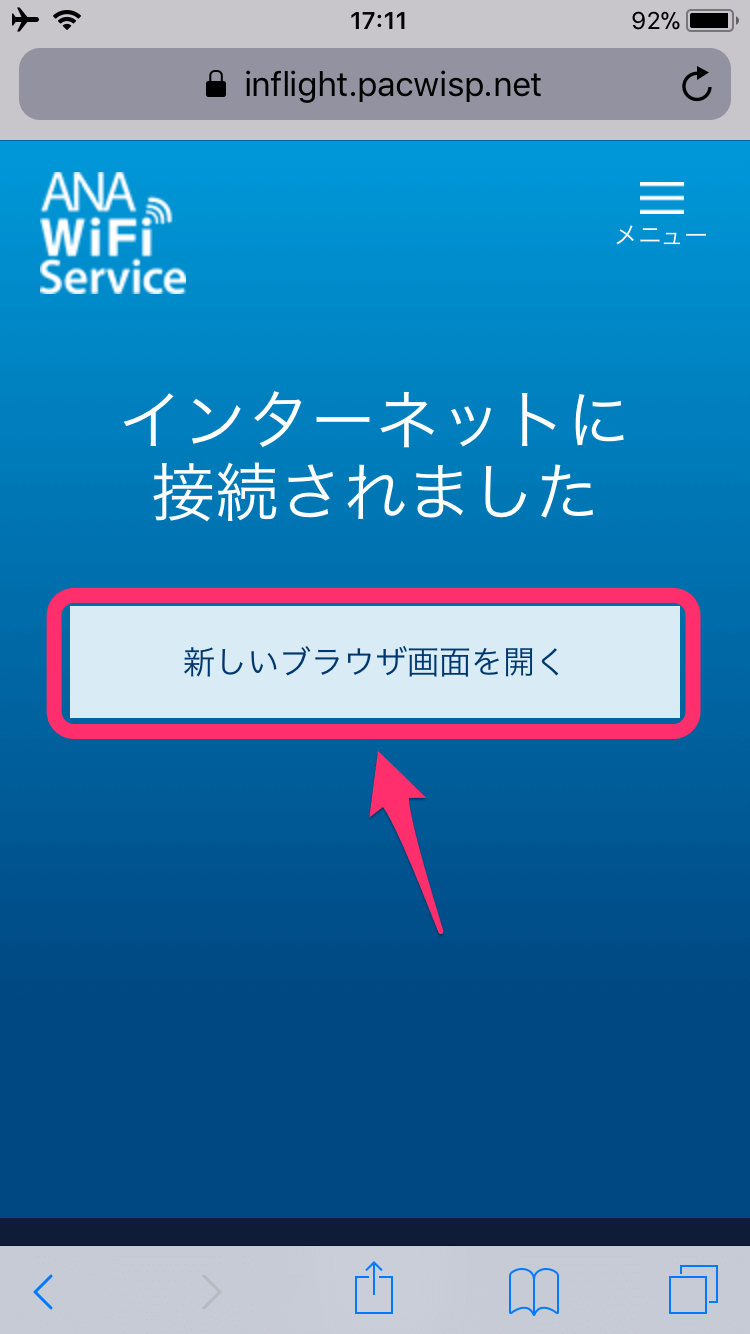
また飛行状況や天候の影響で通信が途切れてしまうこともありますので、あまり期待しすぎないようにしましょう!
JALで機内Wi-Fiを使う場合
JAL機内のビデオプログラムを視聴するためには搭乗前にアプリのダウンロードが必須です。
インターネットの接続だけなら、初回のアカウント登録のみで接続できます。
どちらも、搭乗前に済ませておくことをオススメします。
JALのアプリで事前にアカウント登録を済ませておくと、「搭乗記録スタンプ帳」や、空から見える景色を撮影すると、フライト情報とともに記録できる「スカイカメラ」を使うことができます。
Apple製品をお使いの方→「JALアプリ」のダウンロード
Android製品をお使いの方→「JALアプリ」のダウンロード
JALアプリからの機内Wi-Fi接続方法
まずは、事前にダウンロードしておいたアプリから、機内Wi-Fiに接続する方法です。
※今回の説明は、iPhoneで行います。
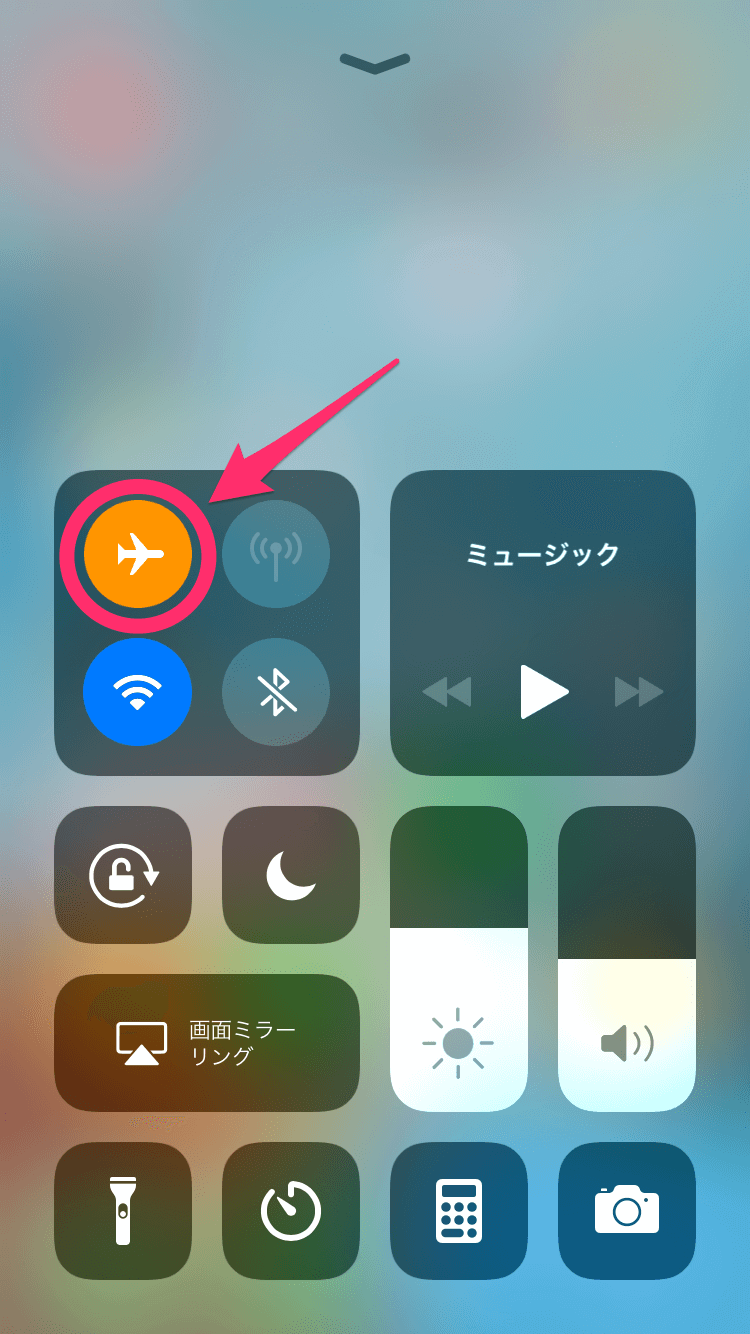
機内モードは、iPhoneの「設定」からでも可能です。
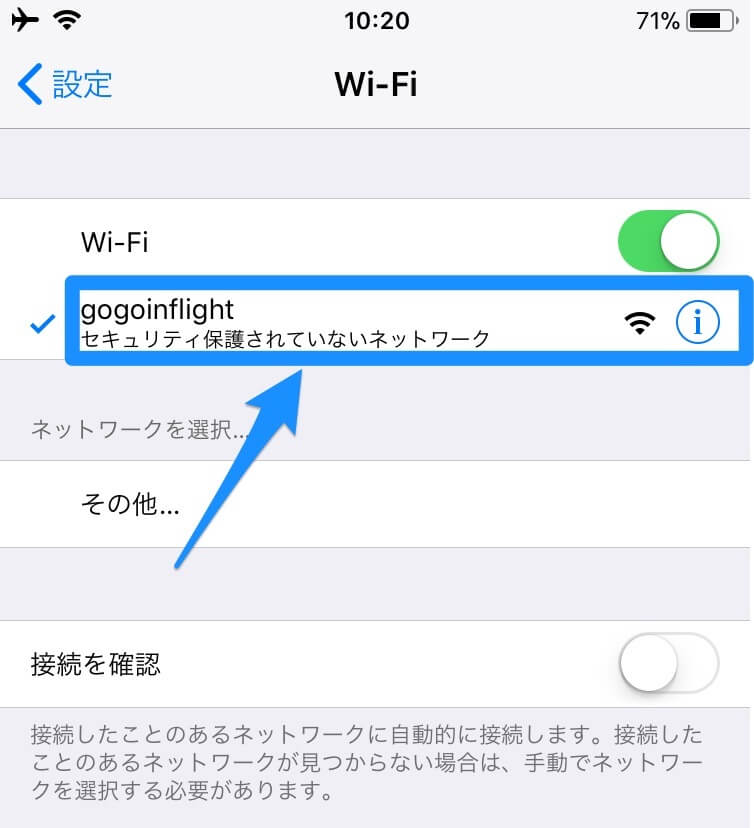
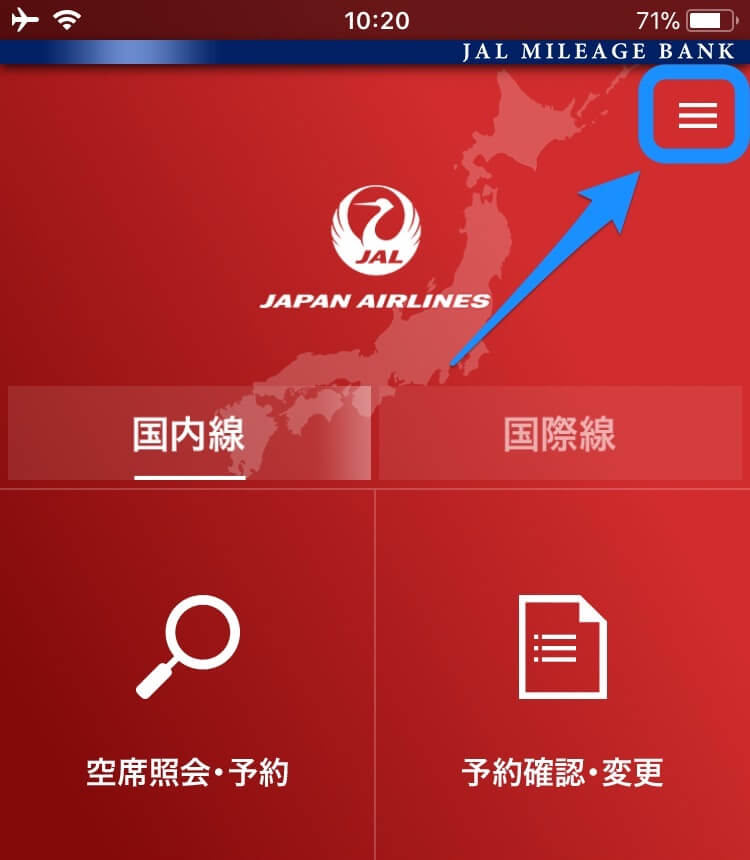
Android製品の場合は、左上のバーガーメニュー(サイドメニュー)をタップします。
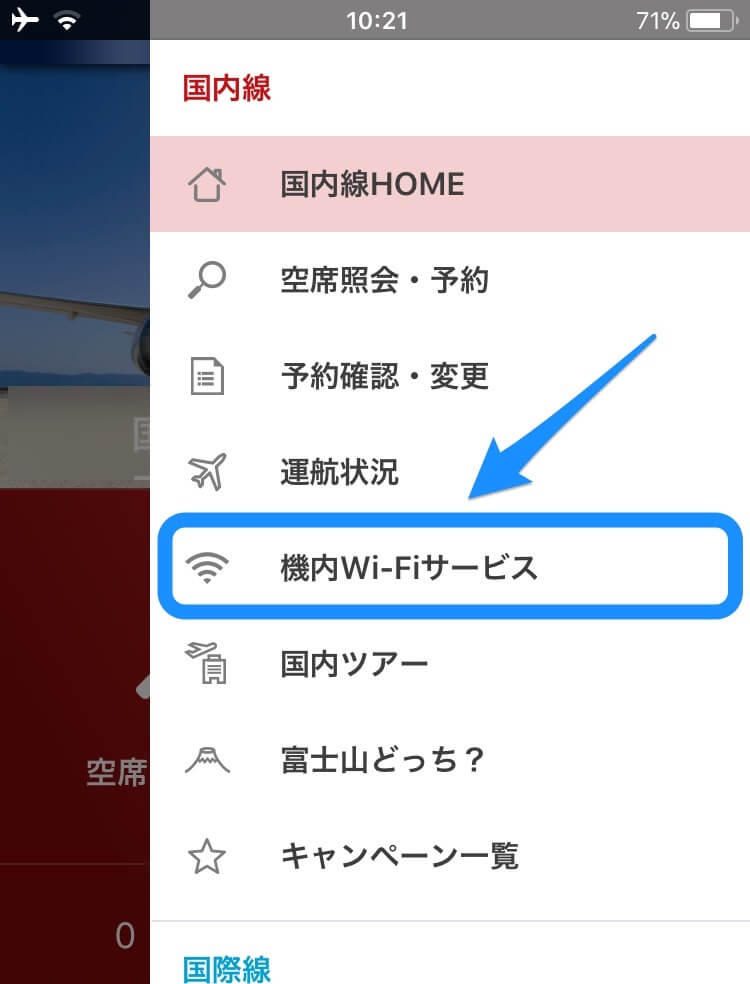
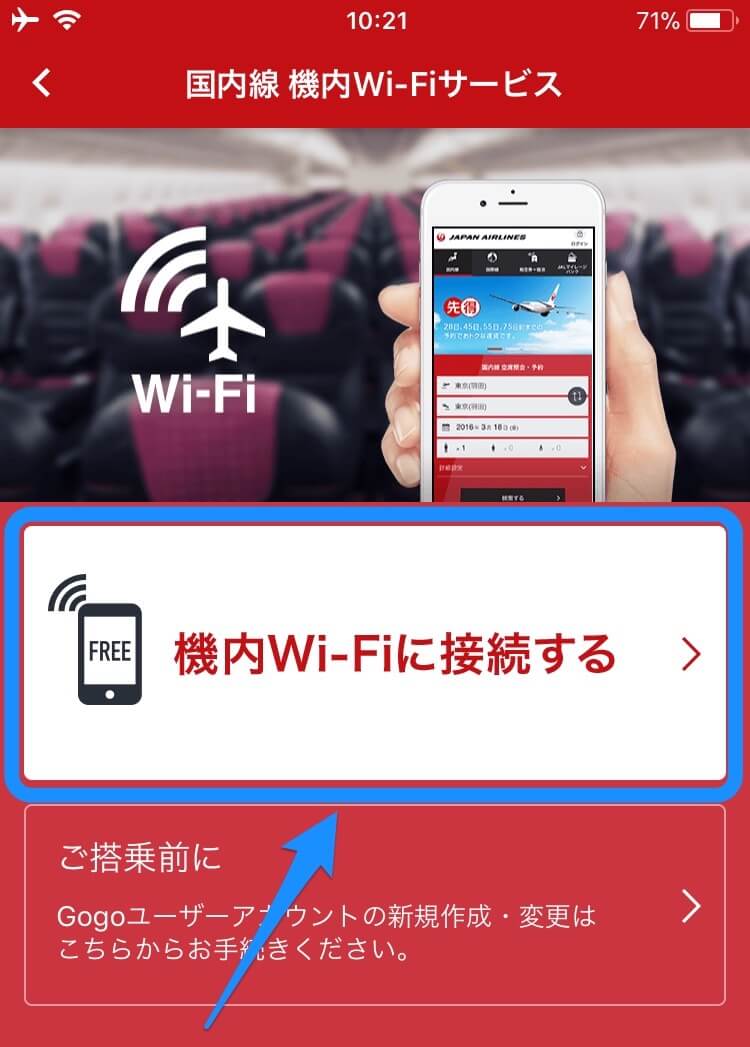
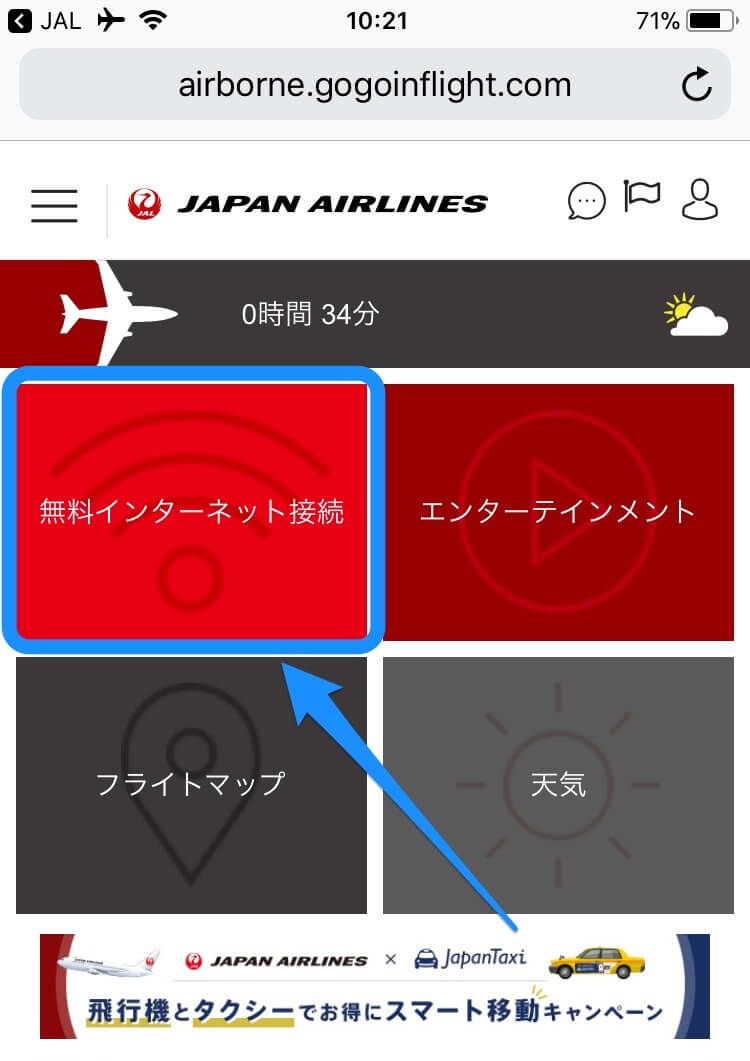
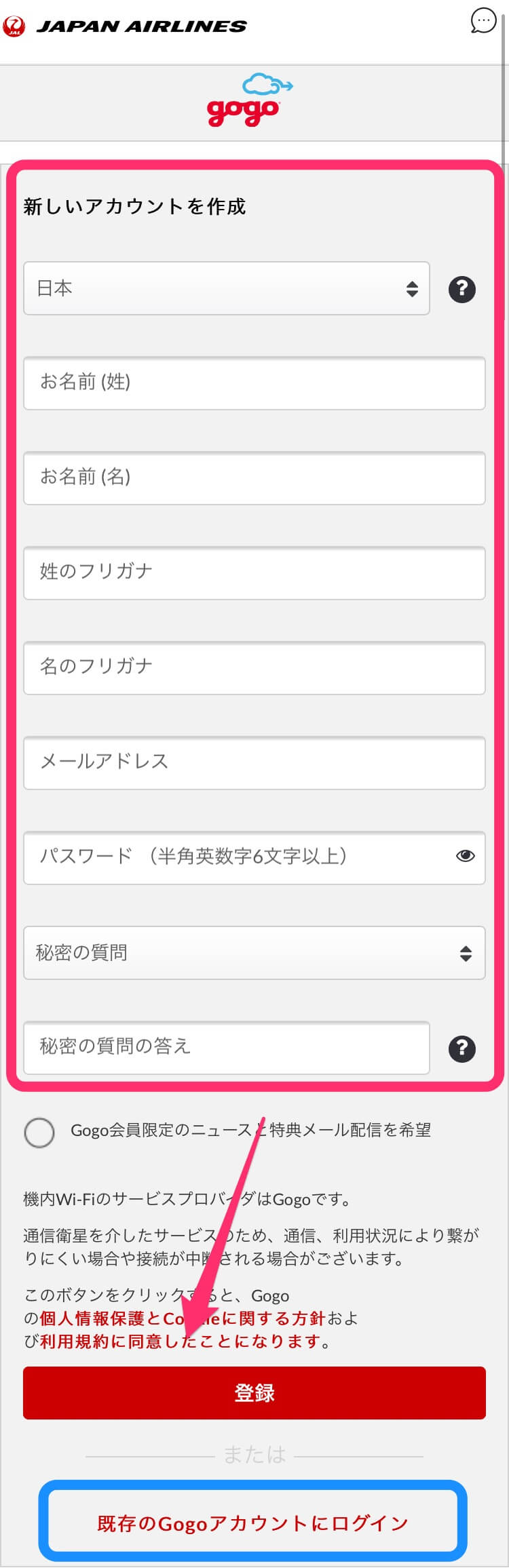
すでにアカウントをお持ちであれば、1番下の「既存のGogoアカウントにログイン」を選択し、メールアドレスとパスワードを入力して「ログイン」しましょう。
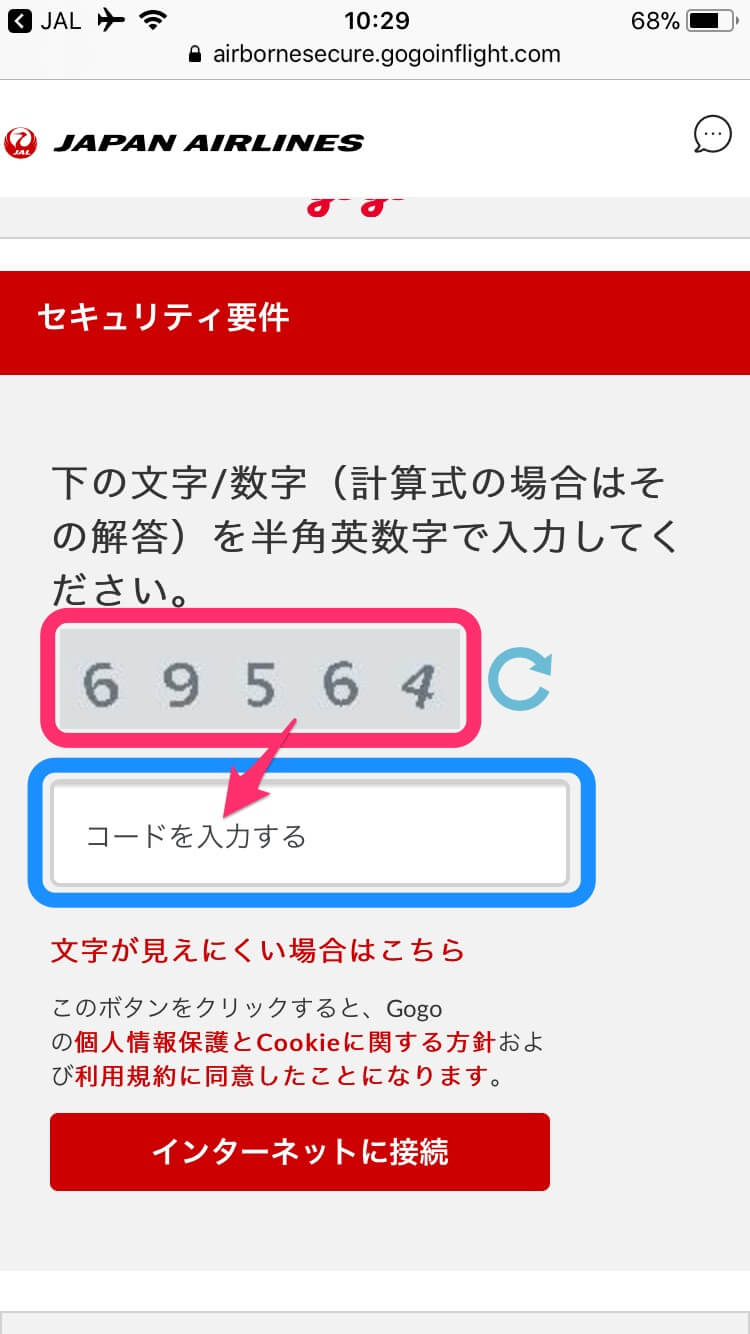
そのあとに「インターネット接続」をタップすると、インターネットが使えるようになります。
アプリ以外からの機内Wi-Fi接続方法
直接ブラウザから、機内Wi-Fiに接続する方法もご紹介します。
Wi-Fi設定から「gogoinflight」を選択した後に、ブラウザを起動してからの操作は、アプリとほとんど変わりません。
- 離陸したら「機内モード」に設定する
- 離陸後、Wi-Fi設定から「gogoinflight」を選択
- ブラウザを起動(ポータルサイトが起動しない場合はURLにjal-wifi.comを入力)
- ポータルサイトの「インターネット」を選択
- サインイン(メールアドレスもしくはユーザー名とパスワード)
- セキュリティー承認
- 接続完了
国際線では有料な機内Wi-Fi
国内線はWi-Fi無料だったJALとANAですが、国際線では両社とも有料で提供しています。
他の日系航空会社の国際線は、まだ機内Wi-Fiを提供しているところはありません。
日本発着の外資系の航空会社も、Wi-Fi を提供していたり、いなかったり、無料だったり、有料だったりとさまざまです。
有料の機内Wi-Fiを使う場合、どれくらいの料金がかかるのか、気になりませんか?
JALやANA以外の航空会社のWi-Fi事情もあわせてご紹介します。
ファーストクラスは機内Wi-Fi無料
JALもANAも、ファーストクラスは機内Wi-Fiが無料です。
JALでは、無料クーポンがもらえますので、そのコードを入力します。ANAでは、無料Wi-Fiスクラッチカードがもらえます。
国際線の機内Wi-Fiの料金体系
JALとANAの国際線での機内Wi-Fiでは、料金プランやデータ使用量に違いが見られます。
さっそくJALとANAの機内Wi-Fi料金について比較してみましょう。
JAL国際線の機内Wi-Fi料金体系
JAL国際線の機内Wi-Fi料金は、時間制で3つのプランにわかれています。
支払い方法はクレジットカードのみですが、JALカードで決算すると割引になります。
データ使用量に上限はなく、無制限です。
| 料金プラン | 通常価格 | JALカード価格 |
| 1時間プラン | $10.15 | $9.15 |
| 3時間プラン | $14.40 | $12.95 |
| フライトプラン (24時間以内なら国際線乗り継ぎ便でも使用可) | $18.80 | $16.80 |
ANA国際線の機内Wi-Fi料金体系
ANA国際線も時間制プランにわかれていますが、JALよりも少々複雑です。
ANAの支払い方法もJALと同じくクレジットカードのみで、カードの種類による割引などはありません。
機材によってプランと料金が違い、データ量に上限があるものもあります。データ量の上限を超えた場合は、接続が切断されますので、注意が必要です。
| 料金プラン | B777-300ER / B767-300ER | B787 / A320neo |
| 30分プラン | $4.95 (上限:15MB) | $6.95 |
| 1時間プラン | $8.95 (上限:30MB) | 設定なし |
| 3時間プラン | 設定なし | $16.95 |
| フライトプラン (24時間以内なら国際線乗り継ぎ便でも使用可) | $19.95 (上限:100MB) | $21.95 (最大24時間) |







外資系航空会社の機内Wi-Fi事情
日本を発着する外資系航空会社の機内Wi-Fiについては、以下の表にまとめてみましたので、参考にしてください。
| 香港航空 中国国際 中国東方航空(要事前申し込み) 中国南方航空(要事前申し込み) 海南航空 | アモイ航空(要事前申し込み) フィリピン航空(30分15MBまで) ガルーダインドネシア(15 分) エミレーツ航空(2時間 最大20MBまで) |
| アシアナ航空 エバー航空 チャイナエアライン キャセイドラゴン航空 キャセイパシフィック セブパシフィック タイ航空 タイ・エアアジアX ベトナム航空 シンガポール航空 スクート マレーシア航空 エアアジアX インドネシア エアアジアX スリランカ航空 カタール航空 エティハド航空 | アメリカン航空 ユナイテッド航空 デルタ航空 エアカナダ アエロメヒコ ブリティッシュエアウェイズ エールフランス フィンエアー アリタリア KLMオランダ航空 ルフトハンザ スカンジナビア航空 アエロフロート ターキッシュエアラインズ イベリア航空 オーストリア航空 エジプト航空 |
国際線の機内Wi-Fiでできること
国際線の機内では、Wi-Fiに繋がなくても個人用モニターで見られる最新の映画や、ゲームなどが無料で提供されていますので、機内Wi-Fiを使用してできることといえば、国内線と同様にメールやメッセージの送受信、SNSの更新、インターネット閲覧くらいです。
機内Wi-Fiをつなぐのに、1時間あたり1000円以上かかることを考えると、「機内でも仕事先と連絡を取らなければならない!」というような理由がない限り、機内Wi-Fiは必要ないかもしれません。







機内Wi-Fiは不安定なことも多く、接続がなんども切れてしまうことがありますので、CAにお申出いただいても、残念ながら何もできることがありません。
時間をおいてから、再度接続し直しましょう。
機内Wi-Fiの注意点
とても便利な機内Wi-Fiですが、使用するにあたっていくつか注意点があります。
これを知っていれば、Wi-Fiがつながらなくて、イライラすることが少なくなるかもしれません。
地上ほど安定しない機内Wi-Fi
飛行機の機内で使うWi-Fiは、その特殊な環境のため、地上ほど電波は安定しません。
衛星通信を介して提供されるサービスなので、天候や、衛星未認可国(中国、インド、アフリカのあたり)上空を飛行している場合などには、通信が中断することもあります。
重要なお仕事で書類を作成している時などは、こまめに保存するなどした方が良さそうです。
Wi-Fiルーターは使えない
個人で持ち込みのWi-Fiルーターは機内では使えません。
そもそも飛行機のWi-Fiと地上で使われているWi-Fiの仕組みは違うので、上空で電源を入れても、地上まで電波が届きません。
それ以前に、Wi-Fiルーターは「電波を発する電子機器」に分類されますので、機内で電源を入れることは、航空法で禁じられていますので、くれぐれもお気をつけください。
機内Wi-Fiの速度は速くない
私たちの生活に欠かせなくなったWi-Fiですが、地上でのスピードに比べると、機内Wi-Fiは随分と遅いのが現状です。
また機内でWi-Fiを利用している人が多くなると、さらに繋がりにくくなったり、Wi-Fiのスピードが落ちてしまいます。
そのため機内でのソフトウエアアップデートや、インターネットに接続しながら動画をみる行為、アプリのダウンロードなどは、利用できない設定になっています。
機内Wi-Fiに複数接続は不可
一つのアカウントからは、一つの電子機器しか接続することはできません。
スマホから接続していたアカウントを一旦ログアウトして、パソコンから再度ログインするなど、複数の電子機器を片方ずつ切り替えて使用することは可能です。







せっかくWi-Fiにつないでも、バッテリーがなくなって使えなかったなんてことにならないように、充電器は持ち込み手荷物の中に入れておきましょう。
機内にはコンセントがある場合もありますが、充電器の貸し出しはありません。
まとめ
国内ではANAとJALを選べば、ほぼ間違いなく機内Wi-Fiを使えるということがわかりました。
国内線の機内Wi-Fiは以前と比べて、随分と安定してつながるようになった印象を受けます。
国際線に関しては、安定したWi-Fiの提供にはあと一歩といったところでしょうか。
国際線では、個人用画面で無料で映画やゲーム、マンガなどを楽しむこともできますので、特別な用がない限り、Wi-Fiは必要ないかもしれません。
どちらにせよ、今後ますます機内Wi-Fiができる会社も増え、安定したWi-Fiを楽しめるようになることに期待したいですね。











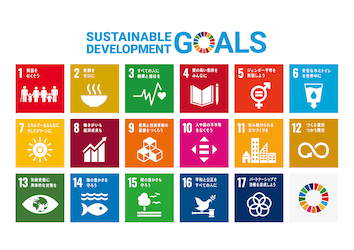
大.gif)



その場合は残念ながら機内Wi-Fiに接続することができません。(国内線と国際線のWi-Fiシステムが違うため)